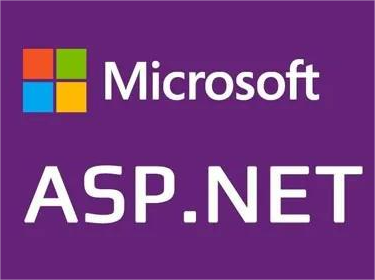8.1 GridView 数据绑定控件
GridView 控件以表格的形式显示数据源的数据,每列表示一个字段,而每行表示一条记录。其最大的特点是自动化程度高,可以在不编写代码的情况下实现分页和排序等功能。常用属性
- AllowPaging :设置是否启用分页功能
- Columns :获取 GridView 控件中列字段的集合
- PageCount:获取在 GridView 控件中显示数据源记录所需的页数
- PageIndex:获取或设置当前显示页的索引
- PageSize:设置 GridView 控件每次显示的最大记录条数
示例:新鲜生活站点的后台管理程序中,使用GridView控件在用户列表页面显示 UserInfo 数据表内容
GridView控件
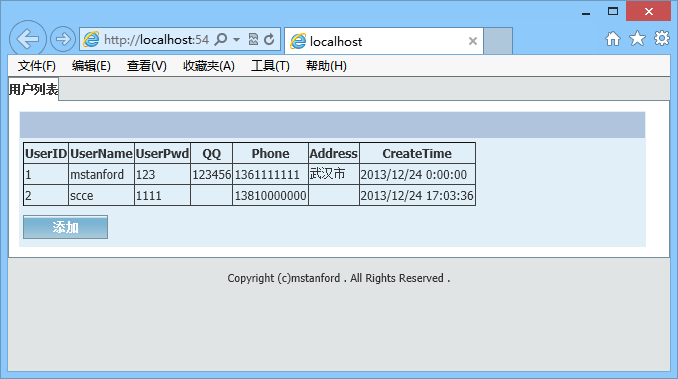
使用GridView控件在用户列表页面显示 UserInfo 数据表内容
- 在站点后台管理项目 Admin 中创建 UserInfo 文件夹,并在其中添加UserInfoList.aspx 页面
- 从 Visual Studio 2017 工具箱中,拖放 GridView 控件到 UserInfoList.aspx 页面中
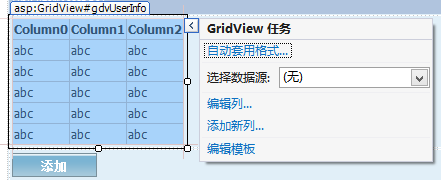
在 DAL 项目的 UserInfoService 类中添加 SelectUserInfoALL 方法
public static List<UserInfo> SelectUserInfoALL()
{
string sql = "select * from userinfo";
SqlDataReader dr = DBHelper.Instance().GetDataReaderBySql(sql);
List<UserInfo> list = new List<UserInfo>();
while (dr.Read())
{
UserInfo user = new UserInfo();
user.UserID = dr.GetInt32(0);//DAL中完成数据库查询用户信息,读取数据到List集合中
user.UserName = dr.GetString(1);
user.UserPwd = dr.GetString(2);
//其他属性略
list.Add(user);
}
dr.Close();
return list;}
在 BLL 项目的 UserInfoManager 类中添加 SelectUserInfoALL 方法
public static List<UserInfo> SelectUserInfoALL()
{
//业务逻辑层方法调用DAL
return UserService.SelectUserInfoALL();
}
在 UserInfoList.aspx 页面的后端类中编写如下
protected void Page_Load(object sender, EventArgs e)
{
if(!this.IsPostBack)
{
BindUserInfo();//调用绑定数据方法
}
}
void BindUserInfo()
{
this.gdvUserInfo.DataSource = UserInfoManager.SelectUserInfoALL() ;//设置GridView数据源
this.gdvUserInfo.DataBind();
}
GridView 控件以表格形式自动显示 UserInfo 数据表内容,列标题文本自动设定为UserInfo 数据表字段名称
GridView显示结果 列标题是UserInfo类中的字段名

GridView默认显示实体中的字段名,如要自定义列标题文本,则需要设置 GridView 控件
点击 GridView 控件右侧的箭头,显示 GridView 任务菜单
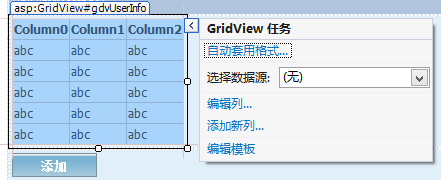
GridView自定义列标题文本
- 选择编辑列
GridView可以显示多种类型的字段
- BoundField:默认的数据绑定字段列,以文本的方式显示数据
- CommandField:预定义的命令按钮列,显示选择、编辑和删除等预定义命令按钮
- TemplateField:模板列,以模板的形式自定义数据绑定列的内容,可以使用 HTML 或控件呈现数据
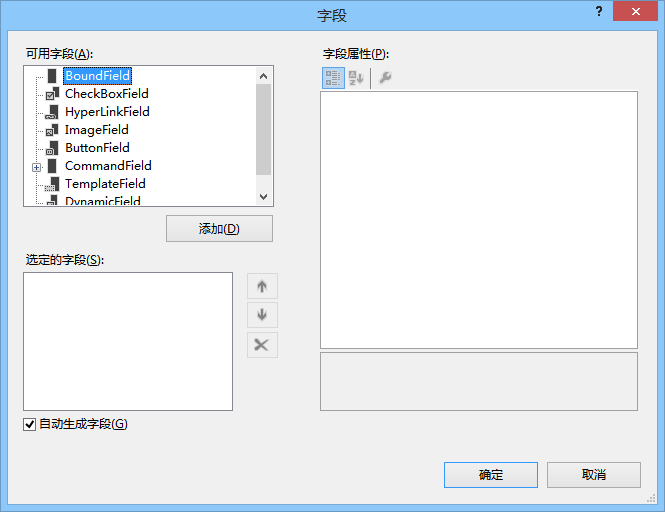
GridView自定义列标题文本
- 选中 BoundField 字段,点击“添加”
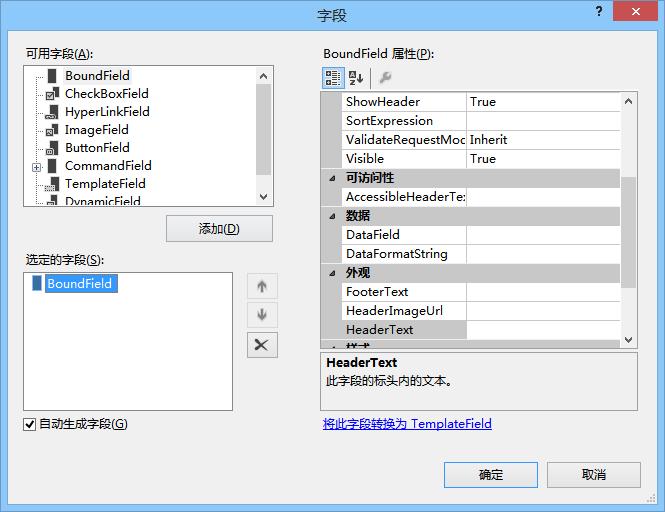
修改 BoundField 字段的属性,在 DataField 中填写“UserID”(UserInfo 数据表字段),在 HeaderText中填写“编号”
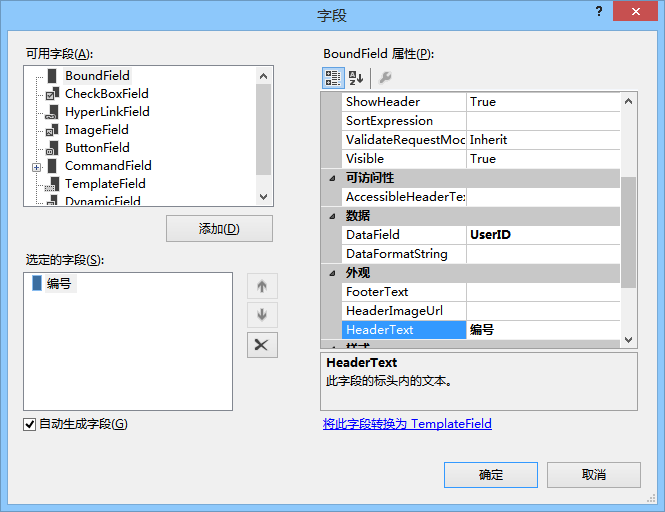
按照同样的方式添加“账号”和“住址”等其他的 BoundField 字段。同时取消勾选“自动生成字段(G)”
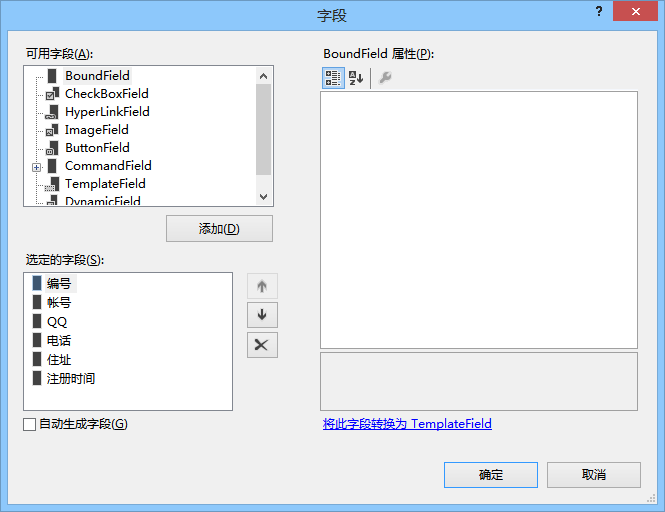
重新浏览 UserInfoList.aspx 页面
列名已经更正为中文
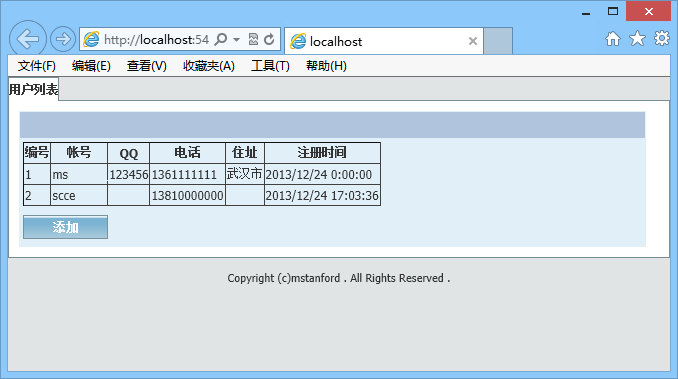
8.2 GridView 控件的使用(一)
8.2.1 GridView 删除操作
- GridView 不仅可以用于数据的显示,还具有对数据进行删除和修改的功能
- 为 UserInfoList.aspx 页面的GridView 控件增加删除列,用户点击该删除列的超链接后,删除该行数据
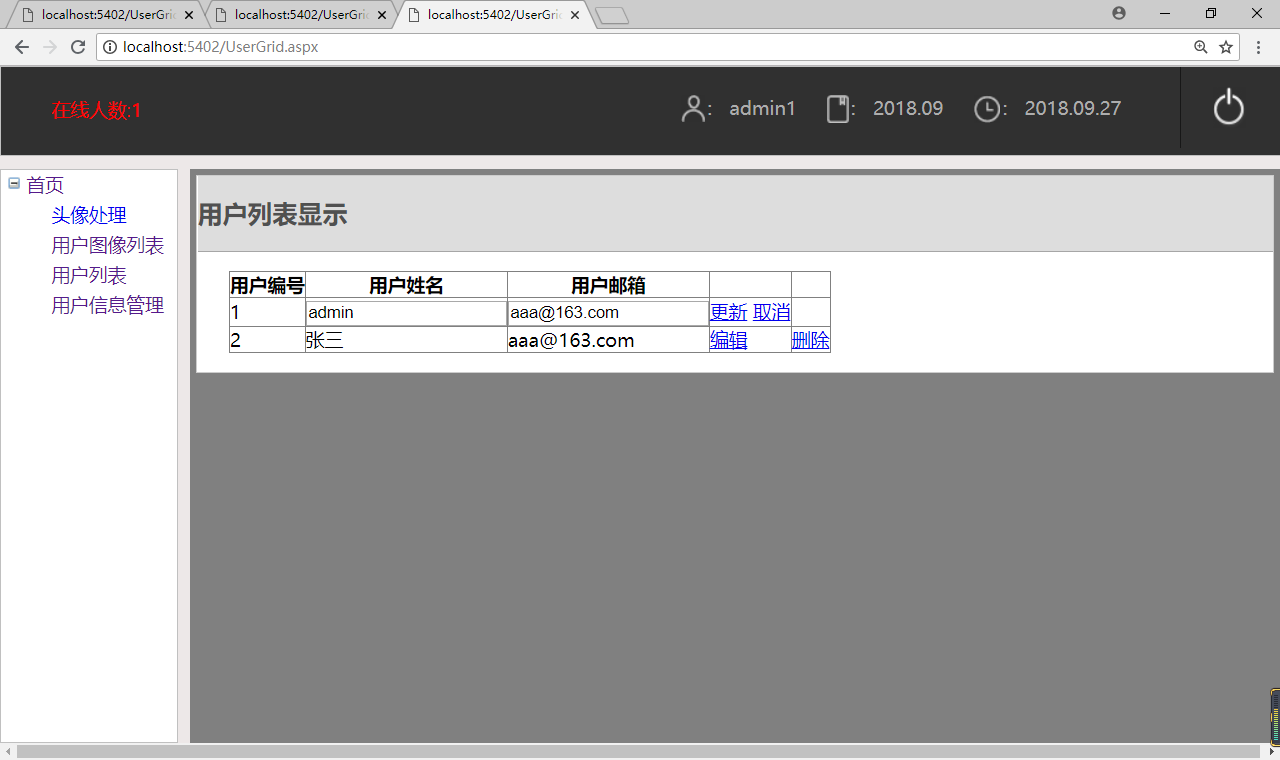
GridView控件列表数据中删除操作
点击 GridView 控件右侧的箭头,显示 GridView 任务菜单,选择“编辑列”
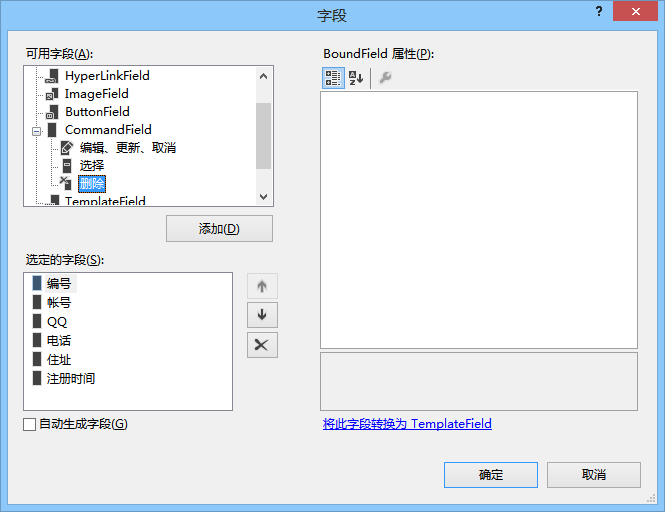
选中 CommandField 列中的“删除”列,点击“添加”按钮
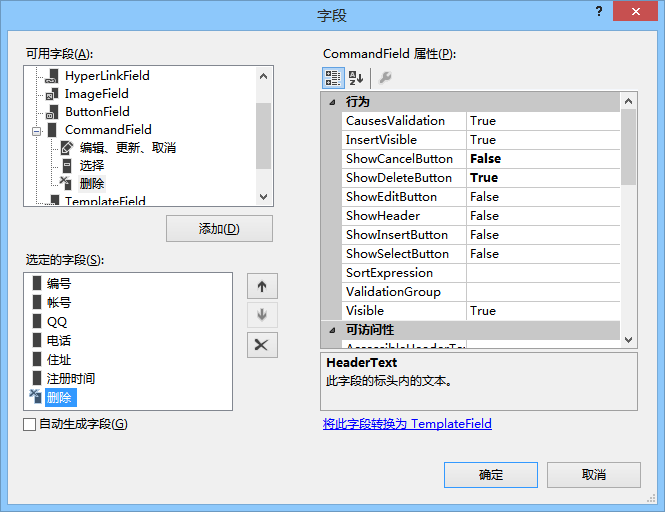
为 GridView 控件添加 RowDeleting 事件
编写 RowDeleting 事件处理代码
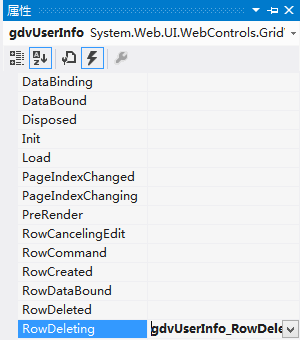
protected void gdvUserInfo_RowDeleting(object sender, GridViewDeleteEventArgs e)
{
string id = int.Parse(this.gdvUserInfo.Rows[e.RowIndex].Cells[0].Text));//从GridView中获取选定行第一列ID数据
if (AdminManager.DeleteAdminUser(id)
{
Response.Write("<script>alert(' 删除成功! ')</script>");//获取编号列数据,调用方法完成删除
}
else
{
Response.Write("<script>alert(' 删除失败! ')</script>");
}
}
8.3 GridView 控件的使用(二)
8.3.1 GridView 编辑操作
GridView 以表格形式展示数据,可以在表格最后增加一列“编辑”,当点击编辑按钮时,可以对该行数据进行修改
点击 GridView 控件右侧的箭头,显示 GridView 任务菜单,选择“编辑列“
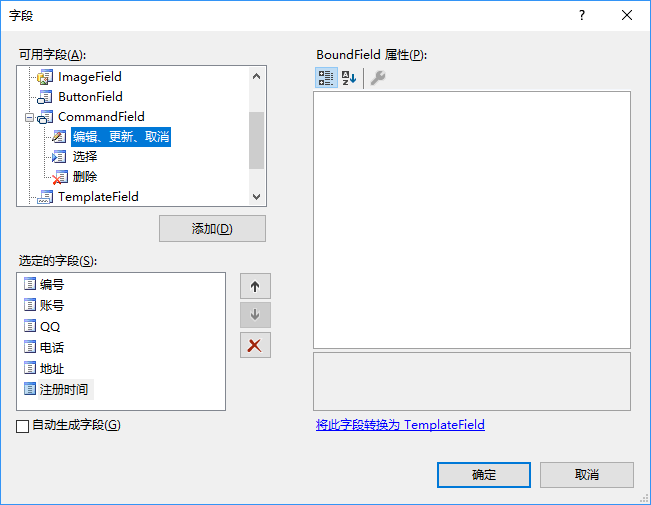
选中 CommandField 列中的“编辑、更新、取消”列,点击“添加”按钮

为 GridView 控件添加 RowEditing、RowUpdating 以及 RowCancelingEdit 事件
- RowEditing:开始编辑事件
- RowUpdating:开始更新事件
- RowCancelingEdit:取消编辑事件
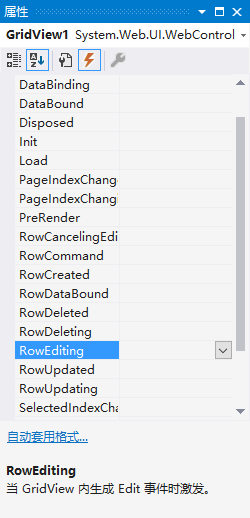
编写 RowEditing 事件,当用户点击编辑时打开编辑状态,让用户可以在当前行输入数据
protected void GridView1_RowEditing(object sender, GridViewEditEventArgs e)
{
GridView1.EditIndex = e.NewEditIndex; // 设置开启编辑
bind(); // 重新绑定 GridView
}
编写 RowUpdating 事件代码
protected void GridView1_RowUpdating(object sender, GridViewUpdateEventArgs e)
{
// 获取绑定的主键 ID 值
String id= GridView1.DataKeys[e.RowIndex].Value.ToString();//获取当前选择行中编号列数据
// 获取用户修改的单元格里面的值(Cells[ 索引 ])
String Name= (TextBox)(GridView1.Rows[e.RowIndex].Cells[1].Controls[0])).Text;//获取当前选择行中Name列文本框的数据
if (AdminManager.UpdateAdminUser(int.Parse(id),Name)
{
Response.Write("<script>alert(' 修改成功!')</script>");
}
else
{
Response.Write("<script>alert(' 修改失败!')</script>");
}
GridView1.EditIndex = -1; // 结束编辑
bind(); // 重新绑定 GridView
}
编写 RowCancelingEdit 事件,当用户点击取消时结束编辑状态
protected void GridView1_RowCancelingEdit(object sender, GridViewCancelEditEventArgs e)
{
GridView1.EditIndex = -1; // 结束编辑
bind(); // 重新绑定 GridView
}
8.4 GridView 控件的使用(三)
8.4.1 GridView 分页操作
提问:为什么需要对列表数据进行分页?
经验:
1、减轻服务端压力,节约内存开销
2、提高运行效率和速度
3、客户端速度快,更美观,用户体验高
GridView 控件以表格的形式显示数据源的数据,当数据较多时,无法在一个页面显示所有数据,这个时候就需要对数据进行分页操作。
GridView 本身自带有分页的功能操作,需要设置一些属性和事件来完成分页
- AllowPaging属性 :设置是否启用分页功能
- PageCount 属性 :获取在 GridView 控件中显示数据源记录所需的页数
- PageIndex 属性 :获取或设置当前显示页的索引
- PageSize属性 :设置 GridView 控件每次显示的最大记录条数
- PageIndexChanging 事件 :页码索引改变触发事件
为 UserInfoList.aspx 页面的 GridView 控件增加分页功能
- 选中 GridView 控件,点击右键选择属性,设置 AllowPaging 为 True,开启分页功能
- 设置 PageSize属性 为 5,每页显示 5 条记录
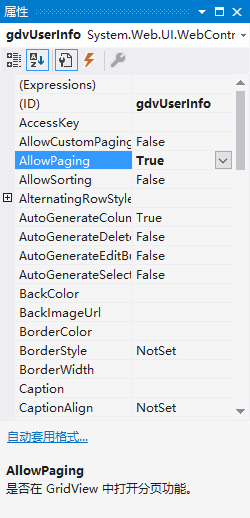
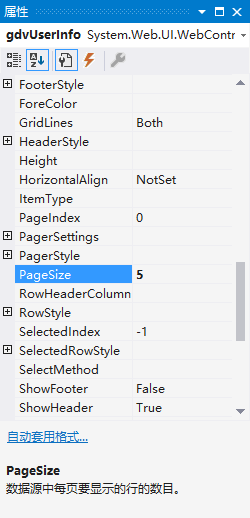
选中 GridView 控件,点击右键选择属性,找到 GridView 事件中的PageIndexChanging 事件,双击产生此事件,在事件中设置用户每次操作的新页码
protected void gdvUserInfo_PageIndexChanging(object sender, GridViewPageEventArgs e)
{
gdvUserInfo.PageIndex = e.NewPageIndex;// 设置显示用户选择的页码
bind();
}
总结
- GridView 控件以表格的形式显示数据源的数据,每列表示一个字段,而每行表示一条记录,可以在不编写代码的情况下实现分页和排序等功能
- GridView使用DataSource绑定数据源,使用DataBind()进行显示
- GridView实现删除功能时需要处理RowDeleting事件,事件中获取选中行的ID列,调用业务逻辑层删除方法实现删除
- GridView实现编辑功能时需要处理RowEditing、RowUpdating、RowCancelEdit事件
- 应用列表数据分页的目的是减轻服务端压力,提高客户端浏览速度和体验,GridView中可以通过设置AllowPaging和PageSize属性,触发PageIndexChanging 事件来实现分页功能